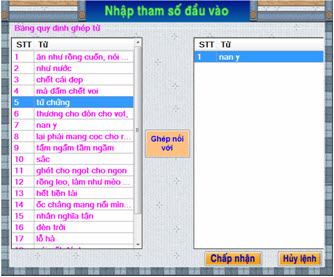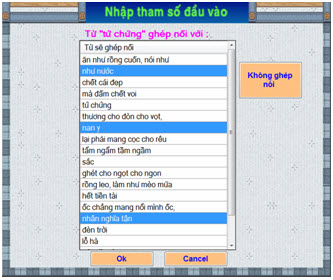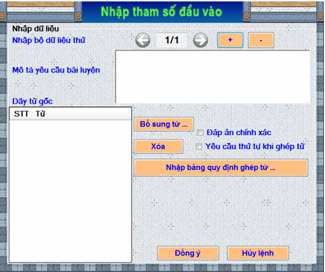| Dạng 1: ghép 2 từ thành câu. 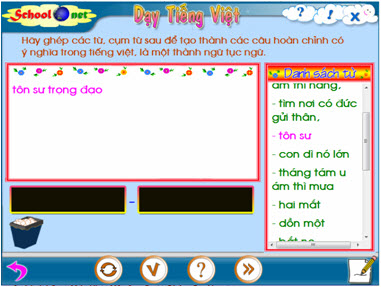
Trên màn hình tại cột phải là một dãy các từ, cụm từ cho trước. Nhiệm vụ của học sinh là lấy ra 2 trong số các từ này để tạo ra các câu hay đoạn văn có ý nghĩa trong tiếng Việt. Thao tác thực hiện như sau: dùng chuột kéo thả các từ này vào hai khung cửa sổ màu đen ở giữa màn hình. Nếu từ, câu vừa tạo ra bởi hai cụm từ này là đúng thì nó sẽ hiện lên khung cửa sổ chính giữa màn hình. Nếu bị kéo thả sai, người dùng có thể xóa từ này bằng cách kéo thả tiếp từ này vào sọt rác  ngay trên màn hình. ngay trên màn hình. Trong chế độ kiểm tra nhanh các nút  , ,  sẽ mờ đi không có tác dụng. Người học sinh thực hiện xong việc kéo thả thì phần mềm sẽ lập tức kiểm tra và thông báo đúng hay sai. sẽ mờ đi không có tác dụng. Người học sinh thực hiện xong việc kéo thả thì phần mềm sẽ lập tức kiểm tra và thông báo đúng hay sai. Trong chế độ kiểm tra bình thường các nút  , ,  sẽ có tác dụng sẽ có tác dụng Nếu nháy nút  sẽ làm xuất hiện 2 từ cần ghép tại khung cửa sổ màu đen trong một vài giây. sẽ làm xuất hiện 2 từ cần ghép tại khung cửa sổ màu đen trong một vài giây. Sau khi làm xong nháy nút  để phần mềm kiểm tra đúng hay sai. để phần mềm kiểm tra đúng hay sai. Nháy nút  để làm lại từ đầu bài luyện này. để làm lại từ đầu bài luyện này. Nháy nút  để chuyển sang bài tiếp theo. để chuyển sang bài tiếp theo. Dạng 1: Nhập câu ghép bởi các từ. 
Trên màn hình tại cột phải là một dãy các từ, cụm từ cho trước. Nhiệm vụ của học sinh là quan sát các từ này và ghép chúng lại (từ 2 hoặc nhiều hơn các từ) để tạo thành một câu, từ hoặc ý hoàn chỉnh. Thực hiện công việc này bằng cách nhập trực tiếp câu hoàn chỉnh tại dòng nhập liệu của màn hình. Nhập xong bấm ENTER hoặc nháy nút  . . Nếu câu được tạo ra đúng nó sẽ xuất hiện trong khung cửa sổ chính của màn hình. Trong chế độ kiểm tra nhanh các nút  , ,  sẽ mờ đi không có tác dụng. Người học sinh thực hiện xong việc kéo thả thì phần mềm sẽ lập tức kiểm tra và thông báo đúng hay sai. sẽ mờ đi không có tác dụng. Người học sinh thực hiện xong việc kéo thả thì phần mềm sẽ lập tức kiểm tra và thông báo đúng hay sai. Trong chế độ kiểm tra bình thường các nút  , ,  sẽ có tác dụng sẽ có tác dụng Nếu nháy nút  sẽ xuất hiện câu hoàn chỉnh tại dòng phía trên dòng nhập liệu trong một vài giây. sẽ xuất hiện câu hoàn chỉnh tại dòng phía trên dòng nhập liệu trong một vài giây. Sau khi làm xong nháy nút  để phần mềm kiểm tra đúng hay sai. để phần mềm kiểm tra đúng hay sai. Nháy nút  để làm lại từ đầu bài luyện này. để làm lại từ đầu bài luyện này. Nháy nút  để chuyển sang bài tiếp theo. để chuyển sang bài tiếp theo. | 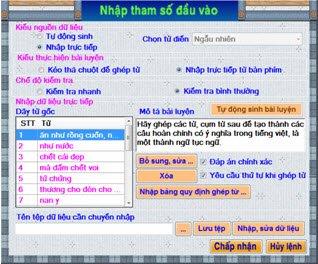
Bộ dữ liệu nhập của FORM này như sau: - Tại vị trí Kiểu nguồn dữ liệu chọn Tự động sinh hoặc Nhập trực tiếp. - Nếu đã chọn Tự động sinh ở trên thì cần chọn tiếp các nguồn từ điển cụ thể tại mục Chọn từ điển. 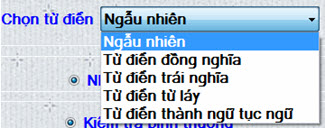
Chú ý rằng mỗi nguồn từ điển sẽ tự động tạo ra các bài luyện với chủ đề và mô tả khác nhau. - Tại vị trí Chế độ kiểm tra chọn 1 trong 2 kiểu kiểm tra nhanh hoặc kiểm tra bình thường. Nếu đã chọn Nhập trực tiếp ở trên thì cần nhập trực tiếp bộ dữ liệu như sau: - Nhập yêu cầu cụ thể bài luyện tại vị trí Mô tả bài luyện. - Nhập dãy từ gốc của bài luyện tại vị trí Dãy từ gốc. Chú ý đây chính là dãy từ, cụm từ mà từ đó cần tạo ra các từ, câu có nghĩa của bài luyện. Dãy này sẽ hiện tại cột bên phải của màn hình bài luyện. Nháy nút 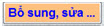 để vào cửa sổ nhập danh sách các từ này. để vào cửa sổ nhập danh sách các từ này. Cửa sổ nhập này như sau: 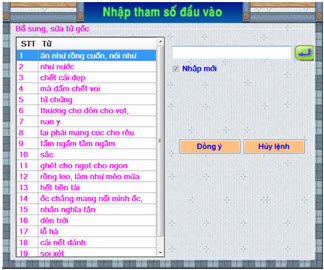
Nháy nút Thêm mới, sau đó nhập từ, cụm từ tại dòng nhập liệu, nhập xong nhấn ENTER hoặc nháy nút  . . Sau khi nhập xong dãy từ, tiếp theo là nhập bảng quan hệ giữa các từ. Bảng này qui định từ nào có thể ghép được với từ nào trong dãy. Nháy nút  để thực hiện công việc này. để thực hiện công việc này. 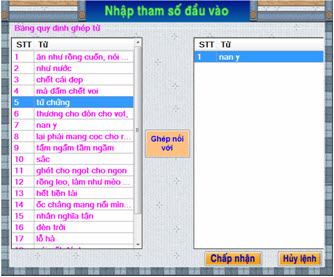
Để thực hiện việc ghép nối 1 từ làm như sau: chọn từ cần tạo ghép tại cột trái của màn hình trên. Cửa sổ bên phải sẽ chỉ ra các từ trong danh sách có thể ghép được với từ này. Để tạo kết nối hãy nháy vào nút Ghép nối với. Cửa sổ sau xuất hiện. 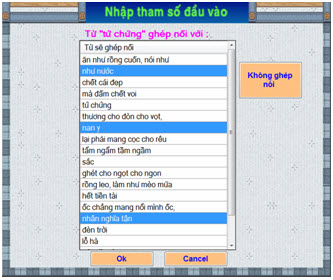
Dùng chuột nháy vào các từ có thể kết nối với từ đã chọn. Dùng phím Ctrl để chọn các từ không liền nhau. Chọn xong nháy nút OK. Nếu muốn nhập dữ liệu từ ADF File hãy nhập tên tệp ADF tại vị trí Tên tệp dữ liệu cần chuyển nhập. Nháy nút Nhập sửa dữ liệu để vào màn hình nhập trực tiếp dữ liệu cho tệp ADF này. 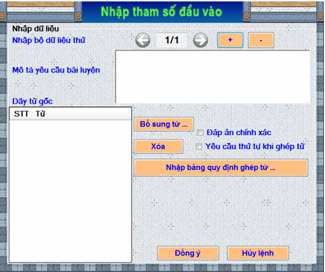
Nháy nút  để tạo thêm bộ dữ liệu mới. để tạo thêm bộ dữ liệu mới. Với mỗi bộ dữ liệu mới cách nhập dữ liệu tương tự như đã mô tả ở phần trên. Nhập xong nháy nút Đồng ý để ghi lại kết quả. |

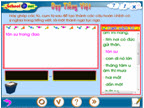 FORM này được thiết kế dùng để mô phỏng bài luyện ghép các từ, cụm từ để thành một câu văn hoàn chỉnh. Phần kiến thức Luyện từ và câu sẽ sử dụng FORM này.
FORM này được thiết kế dùng để mô phỏng bài luyện ghép các từ, cụm từ để thành một câu văn hoàn chỉnh. Phần kiến thức Luyện từ và câu sẽ sử dụng FORM này.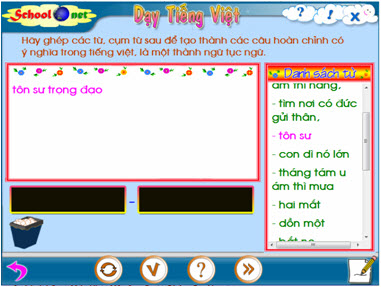
 ngay trên màn hình.
ngay trên màn hình. ,
,  sẽ mờ đi không có tác dụng. Người học sinh thực hiện xong việc kéo thả thì phần mềm sẽ lập tức kiểm tra và thông báo đúng hay sai.
sẽ mờ đi không có tác dụng. Người học sinh thực hiện xong việc kéo thả thì phần mềm sẽ lập tức kiểm tra và thông báo đúng hay sai. để làm lại từ đầu bài luyện này.
để làm lại từ đầu bài luyện này.

 .
.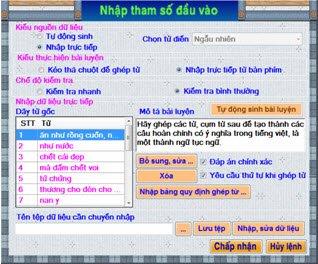
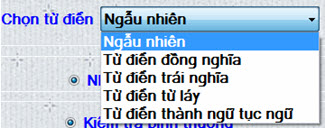
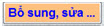 để vào cửa sổ nhập danh sách các từ này.
để vào cửa sổ nhập danh sách các từ này.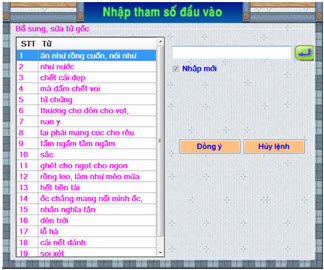
 .
.